Základy vyhodnocovania ecommerce dát pre GA4
Rok 2023 sa naplno rozbehol a s tým sa blíži aj koniec Universal Analytics od 1. júla 2023. Postupne musíme začať pracovať s Google Analytics 4 (ďalej len GA4). Začnite s prípravou už dnes a spoločne si predstavme základné reportovania, ktoré nám pomôžu vyhodnocovať ecommerce dáta pre váš business a kampane.
Čo sa v článku dozviete?
- Základný prehľad kanálov pre ecommerce dáta
- Filtrovanie jednotlivých kampaní a produktov
- Overenie ID transakcie produktu a tržieb
Základný prehľad ecommerce dát
S GA4 prichádza aj nové rozhranie, ktoré je zjednodušené a líši sa v pár bodoch. Ak sa chceme dostať k základnému prehľadu ecommerce dát, najrýchlejšou cestou je vybrať z ľavého menu sekciu ,,prehľady”, následne ,,speňažovanie” a nakoniec ,,nákupy” v elektronickom obchode”.
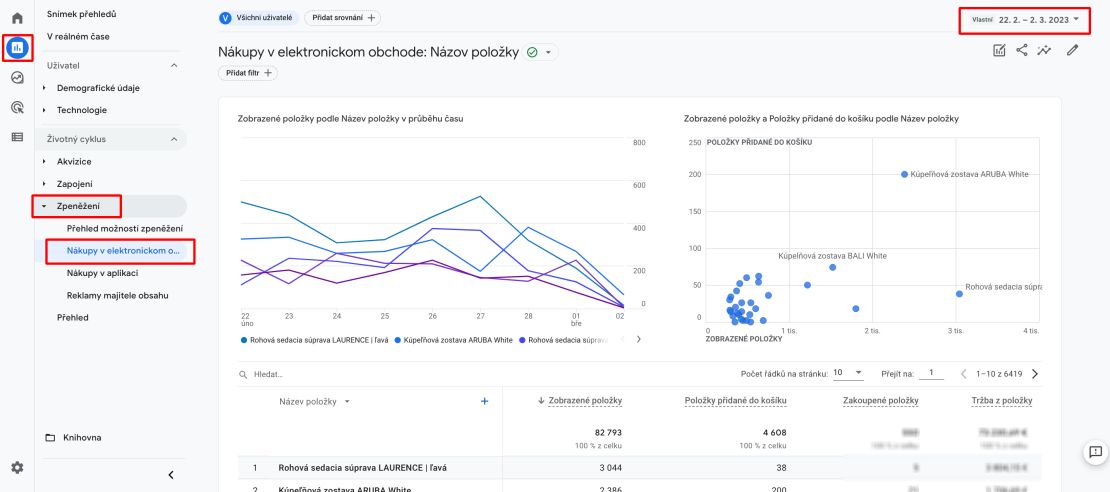
Ak chceme vidieť v prehľade dáta, je potrebné mať nastavené rozšírené meranie obchodu pre GA4. Potrebné sú aspoň základné eventy ako zobrazenie položky, pridanie do košíka a samozrejme nákup.
Pokiaľ máme všetko správne nastavené, v prehľade uvidíme požadované dáta. Samozrejme, netreba zabudnúť vyfiltrovať časové obdobie. Urobiť tak môžeme v pravej časti hore. Všimnime si grafy a tabuľku, ktoré interpretujú výsledky podľa produktov a ich udalostí.
Aby to bolo jednoduchšie, budeme pracovať iba s tabuľkou. V nej môžeme vidieť názov produktov a k nim priradené udalosti ako napríklad zobrazenie produktu, pridanie do košíka a nákup. Tieto udalosti zoraďujeme zostupne a vzostupne pomocou malej šípky vedľa danej udalosti.
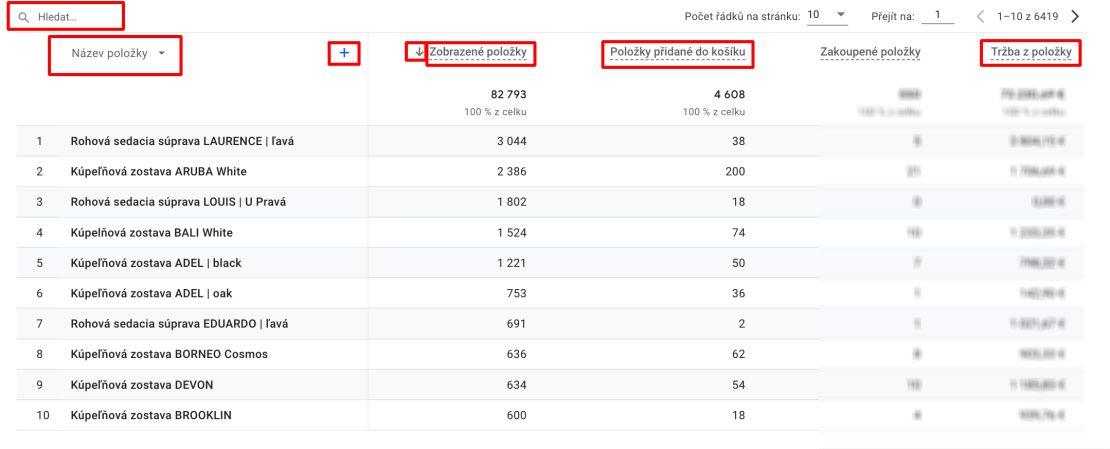
Takto si vieme veľmi rýchlo skontrolovať výnosy za dané časové obdobie pre jednotlivé produkty naprieč všetkými kanálmi (organic, direct, google, facebook..).
V tabuľke vieme filtrovať kategórie produktov. Ak nás nezaujíma konkrétny produkt, ale napríklad kategória na e-shope alebo značka produktu, môžeme si to v tabuľke jednoducho vyfiltrovať pomocou šípky v stĺpci ,,Názov položky”. Možností filtrovania je však viac, napríklad ID, podrobnejšia kategória a podobne...
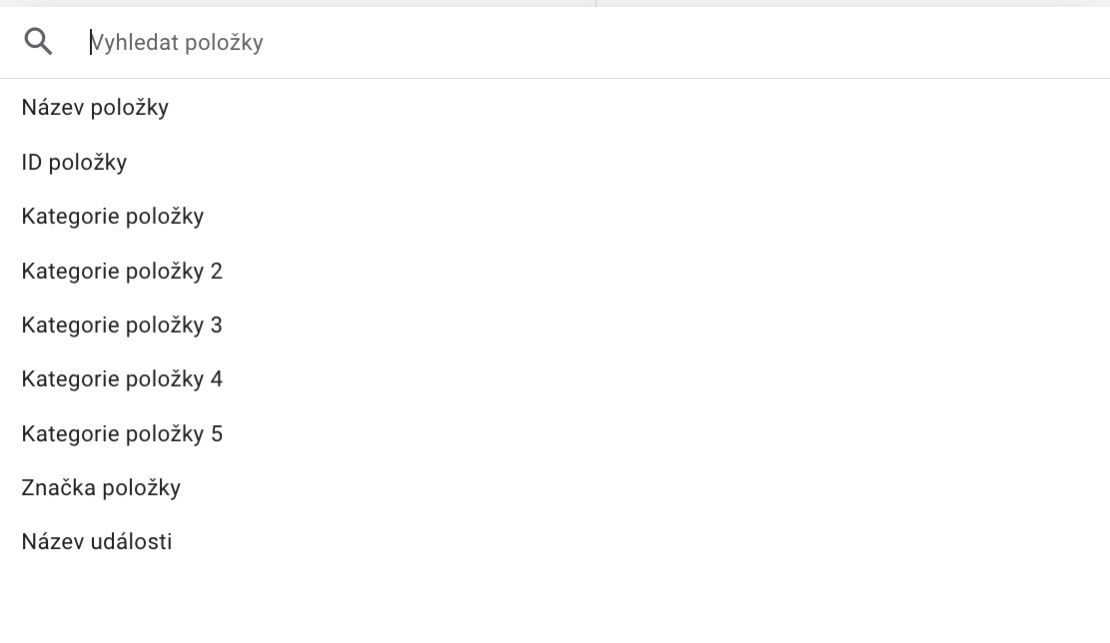
Filtrovanie dát pomocou zdroj/médium relácie
Ďalej sa poďme pozrieť na veľmi dôležitú filtráciu a tou je filtrovanie produktov pomocou relácie zdroj / médium. Pomocou tejto metriky vieme rozlíšiť či nákup prišiel zo zdroja Google, Facebook, direct a podobne. Toto je veľmi dôležitá metrika najmä pre marketérov.
Urobiť tak môžeme pomocou modrého plus, pri stĺpci názov položky. Do vyhľadávacieho riadku napíšeme ,,zdroj / médium relácie”.
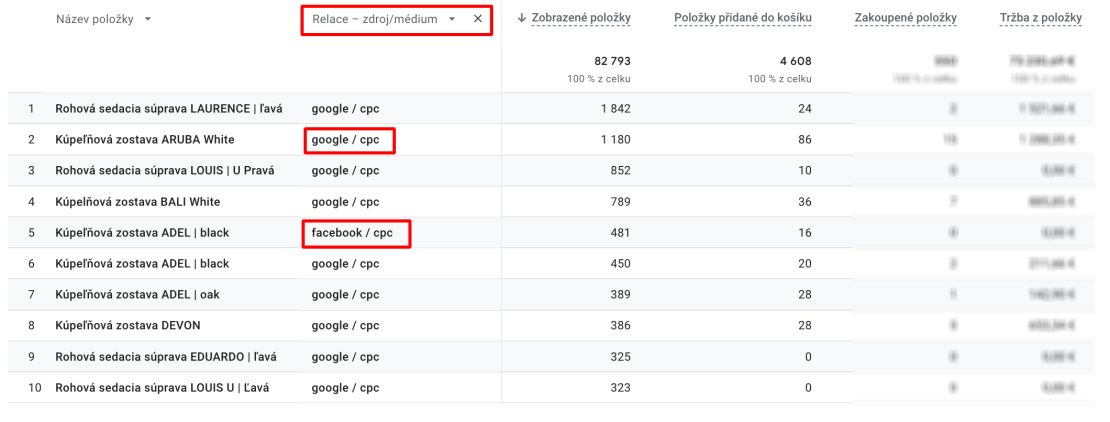
Následne vidíme ku každému produktu priradený zdroj relácie. Takto si môžeme vyfiltrovať kanál, ktorý prináša najviac nákupov podľa zvoleného atribučného modelu. Treba myslieť aj na to, že ak porovnávame google / cpc a facebook / cpc, tak výsledky pre facebook nebudú nikdy presné a vo väčšine prípadov ani podobné tým, ktoré vidíte v ads manager (Facebook), kvôli atribučnému modelu vyhodnocovania dát.
Ak by sme chceli filtrovať iba jeden zdroj dát, tak do vyhľadávacieho riadku napíšeme napríklad facebook alebo google.
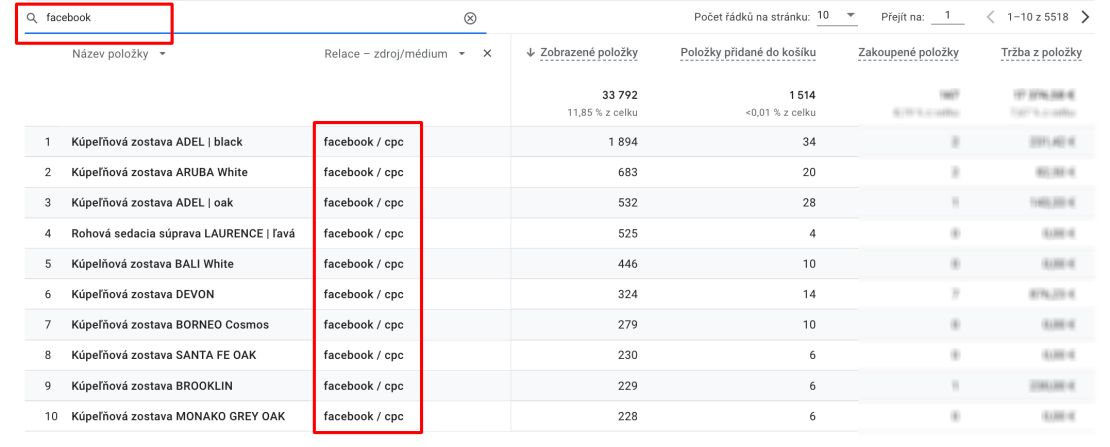
Filtrovanie jednotlivých kampaní
Taktiež máme možnosť vyhodnocovať dáta aj na základe jednotlivej kampane, stačí zmeniť ,,zdroj /médium relácie” na ,,Kampaň relácie”.
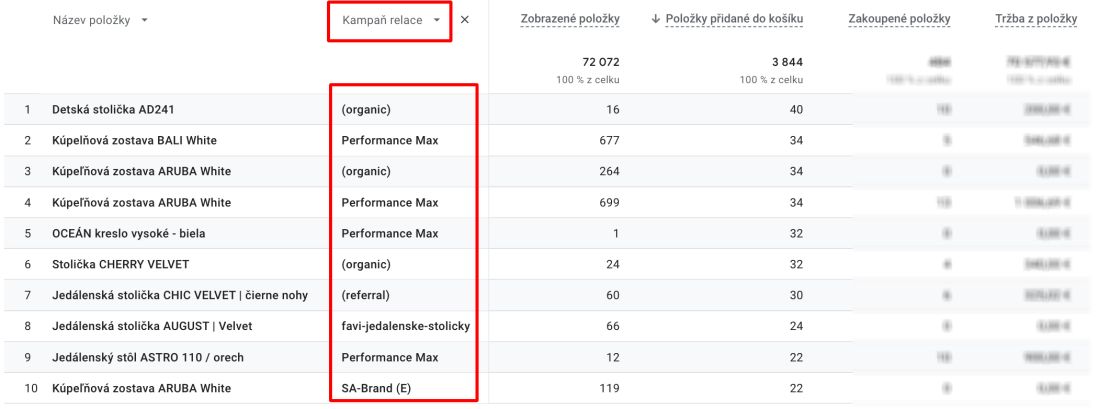
Tento prehľad a jeho finálnu verziu si môžeme upraviť pomocou prispôsobenia prehľadu (ceruzka vpravo hore pri dátume). Máme možnosť pridávať aj ďalšie dimenzie ako demografické údaje, adresa URL. Metriky ako refundácie, minimálny denný výnos, grafy a podobne.
Tieto prehľady si môžeme prispôsobovať a meniť podľa potreby. Prehľadov môže byť viacero a dajú sa ukladať.
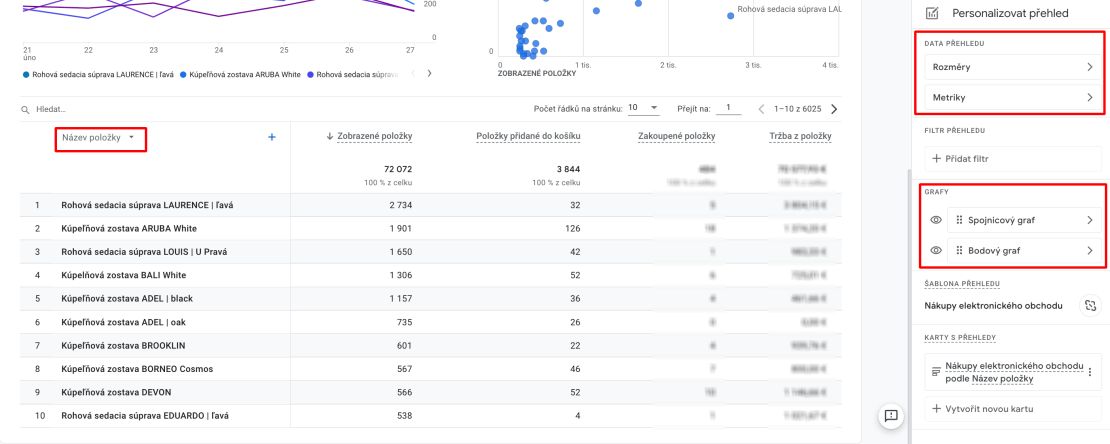
Celkové výsledky za jednotlivé kanály
Ak nechceme filtrovať produkty, kategórie alebo značky (brand produktov), ale chceme vidieť výsledky iba pre jednotlivé kanály, existuje jednoduchšia cesta. V ľavom menu sa prepneme na časť ,,akvizícia” a následne ,,akvizícia návštevnosti”.

Ak by sme chceli vidieť jednotlivé platené zdroje, budeme musieť ďalej filtrovať tak, ako sme sa naučili v predchádzajúcej časti. V prvom stĺpci vyberieme ,,zdroj / médium relácie” a ako ďalší filter vyberieme zo stĺpca konverzie iba udalosť ,,purchase”.
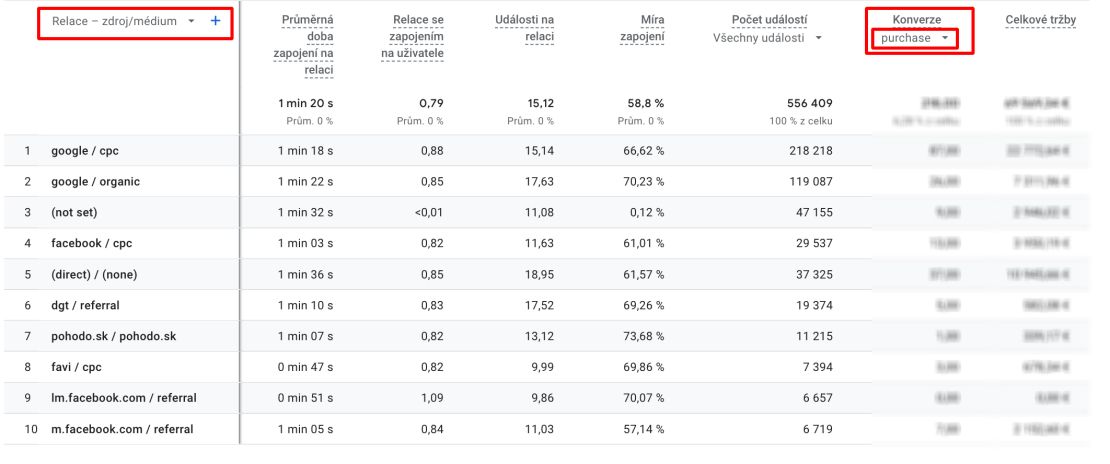
Táto tabuľka je podrobnejšia, nakoľko zobrazuje viac metrík, ako používatelia, relácie, udalosti, príjem a podobne.
Vlastné prehľady a filtrácia ID transakcie
Posledný tip na záver: nebojte sa pracovať so sekciou prieskumy. Môžete si vytvárať podrobnejšie reporty, ktoré sa dajú ukladať a môžu vyzerať takto. Pomocou reportu z prieskumu, sme si pridali ako filtre ID transakcie a tržba z produktu. Následne v tabuľke vidíme jednotlivé ID transkacie a ich tržbu. Jednoducho si overíme, či sa všetky transakcie prepisujú do GA4 a majú správnu hodnotu tržieb.
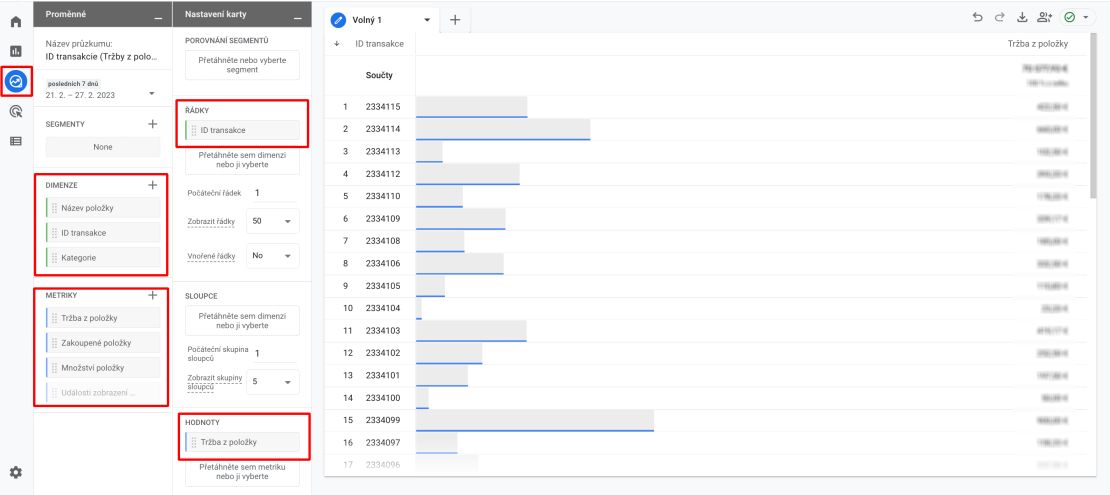
Toto by bolo veľmi jednoducho vysvetlené a zhrnuté reportovanie výsledkov v Google Analytics 4. Dúfam, že po prečítaní článku ste nabrali nové skúsenosti, alebo aspoň zopakovali to, čo už ste dávno vedeli. :)
Odporúčané
Nájdete nás na

ZDIEĽAJTE ČLÁNOK
Chcete vedieť viac o zlepšení obsahu? Ozvite sa mi.



